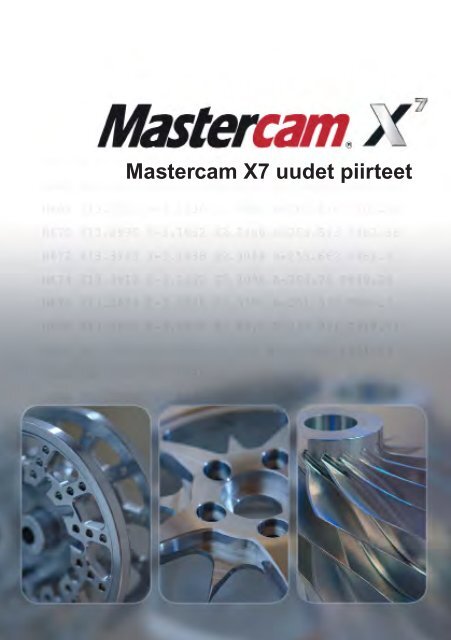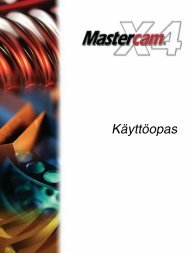Mastercam X7 uudet piirteet - Mastercam.fi
Mastercam X7 uudet piirteet - Mastercam.fi
Mastercam X7 uudet piirteet - Mastercam.fi
Create successful ePaper yourself
Turn your PDF publications into a flip-book with our unique Google optimized e-Paper software.
<strong>Mastercam</strong> <strong>X7</strong> <strong>uudet</strong> <strong>piirteet</strong>
<strong>Mastercam</strong> <strong>X7</strong> <strong>uudet</strong><br />
<strong>piirteet</strong><br />
Kesäkuu 2013<br />
Varmista, että sinulla on viimeisimmät tiedot.<br />
Julkaisemisen jälkeen tämä oppaan tiedot ovat saattaneet muuttua tai niitä on lisätty.Oppaan<br />
uusin versio on tallennettu <strong>Mastercam</strong>in asennuksen yhteydessä.omalta <strong>Mastercam</strong>edustajaltasi.<br />
Lueminut-tiedostossa (LueMinut.htm) on uusimmat tiedot <strong>Mastercam</strong>in<br />
piirteistä ja uudustuksista
II • MASTERCAM <strong>X7</strong> UUDET PIIRTEET<br />
<strong>Mastercam</strong>® <strong>X7</strong> <strong>Mastercam</strong> <strong>X7</strong> <strong>uudet</strong> <strong>piirteet</strong><br />
KÄYTTÖEHDOT<br />
Päivämäärä: Kesäkuu 2013<br />
Copyright © 2013 CNC Software, Inc.— Zenex Computing Oy.<br />
Ensimmäinen painos: April 2013<br />
Ohjelmisto: <strong>Mastercam</strong> <strong>X7</strong><br />
Tämän dokumentin käytöstä on määritelty <strong>Mastercam</strong> käyttöehdoissa. <strong>Mastercam</strong><br />
käyttöehdot tulevat <strong>Mastercam</strong>in paketissa. <strong>Mastercam</strong> käyttöehdot ovat myös sivulla:<br />
http://dnn.mastercam.com/companyinfo/legal/LicenseAgreement.aspx
Sisällysluettelo<br />
Johdanto .......................................................................................................................... 1<br />
<strong>Mastercam</strong>in dokumentaatio........................................................................... 1<br />
<strong>Mastercam</strong>in tiedonlähteet .............................................................................. 1<br />
Ohjelman <strong>uudet</strong> yleis<strong>piirteet</strong> .............................................................................. 3<br />
<strong>Mastercam</strong> Mill-Turn .......................................................................................... 3<br />
<strong>Mastercam</strong> simulointi......................................................................................... 8<br />
Uusi editori.............................................................................................................11<br />
<strong>Mastercam</strong>in lisäasetusten kon<strong>fi</strong>gurointi ................................................. 12<br />
Asiakastyytyväisyys-ohjelma......................................................................... 13<br />
Uusi <strong>Mastercam</strong> Art asennus........................................................................ 14<br />
Päivitetyt tiedostokääntäjät ........................................................................... 14<br />
Postprosessorien muutokset ......................................................................... 14<br />
Automaattiset päivitykset ............................................................................... 14<br />
Design <strong>uudet</strong> <strong>piirteet</strong> ............................................................................................. 17<br />
Solidin piirteen muokkaaminen .................................................................... 17<br />
Solidin pyöristyksen muokkaaminen .......................................................... 18<br />
Solidin pyöristyksen poisto............................................................................. 18<br />
Solidin reikien akselit ....................................................................................... 19<br />
Muodosta - Projisoi <strong>uudet</strong> <strong>piirteet</strong> ............................................................... 21<br />
2D-pyöristyksen lisäetäisyys nurkan väistössä ..................................... 22<br />
Pinnan pyöristyksen <strong>uudet</strong> <strong>piirteet</strong>.............................................................. 23<br />
Mill-ohjelman <strong>uudet</strong> yleis<strong>piirteet</strong>.................................................................. 25<br />
Renishaw Productivity+ ................................................................................. 25<br />
Aihiomallin <strong>uudet</strong> <strong>piirteet</strong>................................................................................ 26
IV • MASTERCAM <strong>X7</strong> UUDET PIIRTEET<br />
Parannetut dynaamisen jyrsinnän ja Optirouhinnan liikkeet .............26<br />
Painike puumaisten valintaikkunoiden piilottamiseksi........................26<br />
Uudelleenmuotoiltu kaarisuodatuksen sivu ............................................26<br />
Jyrsintätyökalujen uudistukset ......................................................................29<br />
Työnkulun parannukset ....................................................................................29<br />
Uusi työkaluvelho................................................................................................32<br />
Jyrsintätyökalujen kokoonpanot...................................................................35<br />
Muototyökalujen hallinnan parannukset ...................................................37<br />
2D Mill <strong>uudet</strong> <strong>piirteet</strong>............................................................. 39<br />
2D-suurnopeusratojen säikeistyksen tuki.................................................39<br />
2D-kuorintaratojen dynaamiset liikkeet.....................................................39<br />
Johtokäyrillä työstön parannukset ..............................................................41<br />
Uran jyrsintäratojen helpompi ketjutus......................................................46<br />
Spiraalijyrsinnän viimeistelyn <strong>uudet</strong> <strong>piirteet</strong>............................................47<br />
3D-jyrsinnän <strong>uudet</strong> <strong>piirteet</strong>...............................................................................49<br />
Yleiset 3D-jyrsinnän <strong>uudet</strong> <strong>piirteet</strong>...............................................................49<br />
3D-suurnopeus hybridiradat............................................................................49<br />
Uusi 3D-suurnopeusratojen pyöristysten sivu.........................................55<br />
Parannettu rajauskäyrän käyttö....................................................................56<br />
3D-suurnopeus OptiYdin ja OptiAlue parannukset.................................56<br />
Uusi 3D-suurnopeus projisointirata .............................................................58<br />
Moniakselisen työstön <strong>uudet</strong> <strong>piirteet</strong> ........................................................61<br />
Oskilloiva liike 5-akselisen käyrän ja kyljellä työstön radoille .........61<br />
Port Expert <strong>uudet</strong> <strong>piirteet</strong> ................................................................................62<br />
Blade Expert <strong>uudet</strong> <strong>piirteet</strong> .............................................................................62<br />
Perinteisten moniakselisten ratojen turva-alueet..................................63<br />
Lathe <strong>uudet</strong> <strong>piirteet</strong>.................................................................................................65<br />
Uusi dynaamisen rouhinnan rata ..................................................................65<br />
Rouhinnan zigzag-liikkeen asetukset ..........................................................65
Otsapinnan pistosorvauksen alueen valinnat.......................................... 66<br />
Pyöristetyn työkalun tuki sorvauksessa pistoterällä ........................... 67
VI • MASTERCAM <strong>X7</strong> UUDET PIIRTEET
Johdanto<br />
Tervetuloa tutustumaan <strong>Mastercam</strong> <strong>X7</strong> versioon. <strong>Mastercam</strong> <strong>X7</strong> tarjoaa uusia tuotteita ja<br />
toimintoja, joiden avulla työstö tehostuu ja nopeutuu. Olemme varmoja, että hyödyt siitä, mitä<br />
uudessa versiossa on..<br />
<strong>Mastercam</strong>in dokumentaatio<br />
<strong>Mastercam</strong>in asennusohjelma asentaa seuraavat oppaat <strong>Mastercam</strong>in asennuskansion \Documentation-kansioon:<br />
• <strong>Mastercam</strong> <strong>X7</strong> <strong>uudet</strong> <strong>piirteet</strong><br />
• <strong>Mastercam</strong> <strong>X7</strong> Asennusopas<br />
• <strong>Mastercam</strong> <strong>X7</strong> Järjestelmänvalvojan opas<br />
• <strong>Mastercam</strong> <strong>X7</strong> Siirtymisopas<br />
• <strong>Mastercam</strong> <strong>X7</strong> <strong>Mastercam</strong> pikaopaskortti<br />
• <strong>Mastercam</strong> <strong>X7</strong> Post Debugger User’s Guide<br />
• Tutustumisopas Renishaw Productivity+<br />
• <strong>Mastercam</strong> <strong>X7</strong> LueMinut<br />
Ota yhteyttä<br />
Palaute dokumentaatiosta — Tästä ja muusta dokumentaatiosta voi antaa palautetta maahantuojalle<br />
puhelimella tai sähköpostilla info@zenex.<strong>fi</strong>.<br />
<strong>Mastercam</strong>in tiedonlähteet<br />
Syvennä kokemustasi <strong>Mastercam</strong>ista seuraavista tiedonlähteistä:<br />
• <strong>Mastercam</strong>in Ohje –<strong>Mastercam</strong>in Ohje avautuu valitsemalla Ohje, Sisältö<br />
<strong>Mastercam</strong>in päävalikosta tai näppäilemällä [Alt+H]. Suurimmassa osassa<br />
valintaikkunoita ja valintapalkkeja on Ohje-painike, joka avaa ohjetiedoston suoraan<br />
vastaavasta kohdasta.<br />
• <strong>Mastercam</strong> jälleenmyyjä — <strong>Mastercam</strong>-edustajasi pystyy vastaamaan kysymyksiisi.<br />
• Tekninen tuki —<strong>Mastercam</strong>-edustajasi tuntee parhaiten asiasi.Tarvittaessa voi myös<br />
kysyä CNC Softwaren teknisestä tuesta, mutta on suositeltavaa ottaa yhteyttä ensin<br />
maahantuojaan. Yhdysvaltain itärannikon normaaliaika.
2 • MASTERCAM <strong>X7</strong>/ <strong>Mastercam</strong> <strong>X7</strong> <strong>uudet</strong> <strong>piirteet</strong><br />
• CNC Software ylläpitää <strong>Mastercam</strong> University -sivustoa, laajaa oppimisympäristöa,<br />
jossa on saatavana vuorokauden ympäri oppimateriaalia. Sen sisältämän yli 180<br />
videon avulla käyttäjä voi hioa taitojaan omaan tahtiinsa ja valmistautua <strong>Mastercam</strong><br />
Certi<strong>fi</strong>cation -tutkintoon. Lisätietoja <strong>Mastercam</strong> Universitysta saat jälleenmyyjältäsi,<br />
www.mastercam.<strong>fi</strong> -sivustolta tai lähettämällä sähköpostia osoiteeseen<br />
training@mastercam.com.<br />
• Lisäksi ohjeita ja videoita löytyy osoitteista www.mastercam.<strong>fi</strong>,<br />
www.mastercam.com ja www.mastercamedu.com<br />
Teknisiä vihjeitä ja viimeisimpiä uutisia varten, voit liittyä meihin Facebookissa<br />
(www.facebook.com/mastercam) seurata Twitterissä (www.twitter.com/mastercam)<br />
ja kirjautua blogiimme, <strong>Mastercam</strong> Xtras (http://blog.mastercam.com) YouTubessa<br />
voit seurata, kuinka <strong>Mastercam</strong> toimii käytännössä (www.youtube.com/user/<br />
<strong>Mastercam</strong>CadCam)!
Ohjelman <strong>uudet</strong> yleis<strong>piirteet</strong><br />
<strong>Mastercam</strong> Mill-Turn<br />
Uutena ohjelmana <strong>Mastercam</strong> <strong>X7</strong>:ssä on Mill-Turn, jolla voidaan ohjelmoida helpommin<br />
monitoimikoneita.<br />
TÄRKEÄÄ: Kiinnostuneiden kannattaa ottaa yhteyttä <strong>Mastercam</strong>-edustajaan.<br />
Mill-Turn ohjelmaan liittyy olennaisesti Code Expert -sovellus. Uuden Työkalujen hallinan<br />
tavoin Code Expert toimii omassa ikkunassaan. Code Expert yhdistää kokonaisen joukon<br />
työkaluja, joita tarvitaan monitoimikoneiden ohjelmien hallitsemiseen.<br />
Huomautukset:<br />
• Code Expertistä pääset ohjeeseen klikkaamalla Ohje-painiketta tai painamalla<br />
[F1].<br />
• Siirtämällä hiirtä valintanauhan painikkeiden päälle näet lisätiedot ja<br />
pikanäppäimet.<br />
Sync Manager synkronointiohjelma<br />
Sync Manager synkronoi operaatiot keskenään ja sen avulla voit käsitellä työstökonekohtaisen<br />
ohjelman tietoja. Sync Manageriin kuuluu:<br />
• Moniosainen operaatioiden puurakenne, joka on samantyyppinen kuin <strong>Mastercam</strong>in<br />
Operaationhallinnassa.<br />
• Gantti-kaaviotyyppinen aikajana operaatioiden katselemiseen.<br />
• Gra<strong>fi</strong>ikka, jossa näkyvät työkappaleet, kiinnittimet, työstöradat ja synkronoinnit.
4 • MASTERCAM <strong>X7</strong>/ <strong>Mastercam</strong> <strong>X7</strong> <strong>uudet</strong> <strong>piirteet</strong><br />
Uusi .MACHINE tiedostotyyppi<br />
Mill-Turn ohjelmassa erilliset koneenmäärittelyjen, ohjauksenmäärittelyjen ja postprosessoinin<br />
tiedostot on yhdistetty yhdeksi .MACHINE-tiedostoksi, joka voi olla aktiivinen missä<br />
tahansa järjestelmän osasssa. .MACHINE-tiedosto sisältää myös kon<strong>fi</strong>gurointietoja ja muita<br />
tietoja, joiden avulla se on tiiviisti yhteydessä työnkulkuun ja ohjelmointiin <strong>Mastercam</strong>issa.<br />
Uusi postprosessointikieli<br />
Mill-Turn versiossa käytetään uutta postprosessointikieltä nimeltään MP.NET. Tämä on nykyaikainen<br />
oliopohjainen ohjelmointikieli, joka korvaa vanhan MP-kielen monitoimisorvauksessa.<br />
MP.NET käyttää hyväkseen uutta välitiedostomuotoa<br />
Intermediate Object Format (IOF), joka korvaa vanhan NCI ASCII tiedoston. IOF-tiedosto<br />
toimii uutena työstöradan selkärankana.
OHJELMAN UUDET YLEISPIIRTEET / <strong>Mastercam</strong> Mill-Turn • 5<br />
Uusi työmäärittelyn käyttölliittymä<br />
Uudessa Mill-Turn -ohjelmassa on työnkulku suunniteltu uudelleen ja nyt aloitetaan uudella<br />
työmäärittelyllä. Tämä käyttää hyväkseen .MACHINE tiedostoa luomaan automaattisesti tasot<br />
kappaleen ohjelmointia varten, apukaran asetukset ja kappaleen käsittelyn ohjelmat.<br />
Kappaleen käsittelyn operaatiot<br />
<strong>Mastercam</strong> Lathe-versiossa aiemmin käytetyt muuttujaoperaatiot on nyt korvattu uusilla<br />
kappaleen käsittelyn operaatiolla. Operaatiot ovat tapauskohtaisia operaatioita, jotka organisoidaan<br />
konekohtaisiksi tapahtumasarjoiksi ja sovellusmenetelmiksi.
6 • MASTERCAM <strong>X7</strong>/ <strong>Mastercam</strong> <strong>X7</strong> <strong>uudet</strong> <strong>piirteet</strong><br />
Monipuoliset tasojen ja akselistoyhdistelmien<br />
määrittelyt<br />
Työkalutasojen ja akselistoyhdistelmien käyttölliittymää on uudistettu. <strong>Mastercam</strong> ymmärtää<br />
kunkin työstön ja kappaleensiirron tarpeet, jolloin tarpeettomat valinnat voidaan ohittaa eikä<br />
niitä tarvitse näyttää. Esimerkiksi uusi Asetus-sivu jyrsintäoperaatioille ottaa huomioon valitsemasi<br />
suunnat ja akselistoyhdistelmät ja jättää näyttämättä ne valinnat, jotka eivät ole tähän<br />
sopivia.
OHJELMAN UUDET YLEISPIIRTEET / <strong>Mastercam</strong> Mill-Turn • 7<br />
Samankaltainen lähestymistapa on käytössä myös sorvausoperaatioissa, akselistoyhdistelmien<br />
valinnassa ja muunnosoperaatioissa.<br />
Balanssityöstön radat<br />
Uusi balanssityöstön operaatio otetaan nyt käyttöön. Olemassaolevan rouhinnan operaation<br />
pohjalle luodaan lastunta vastakkaiselle revolverille ja synkronoidaan toiminnot automaattisesti.
8 • MASTERCAM <strong>X7</strong>/ <strong>Mastercam</strong> <strong>X7</strong> <strong>uudet</strong> <strong>piirteet</strong><br />
<strong>Mastercam</strong> simulointi<br />
Simulointi- ja tarkastusohjelmat ovat nyt yhdistetty uuteen <strong>Mastercam</strong> Simulator -ohjelmaan.<br />
Työnkulku on nyt juohevampaa, käytössä on paremmat analysointityökalut ja työstöradoista<br />
saadaan enemmän tietoja.<br />
Simulointi ja tarkastus käynnistetään edelleen samoista painikkeista Operaationhallinan<br />
yläpuolelta, mutta uusi simulointi voidaan nyt avata erillisessä ikkunassa. Näin voidaan työstörataan<br />
voidaan tehdä muutoksia samalla, kun toisessa ikkunassa jatketaan simulointia.
OHJELMAN UUDET YLEISPIIRTEET / <strong>Mastercam</strong> simulointi • 9<br />
Huom.: Operaationhallinnan Simulointi-painike avaa edelleen perinteisen simuloinnin,<br />
jota käytettiin <strong>Mastercam</strong>in aiemmissa versioissa. Jos halutaan avata<br />
oletuksena uusi <strong>Mastercam</strong> Simulator, valitaan <strong>Mastercam</strong> <strong>X7</strong>, Simulointi, Ei<br />
käytössä käyttämällä uutta <strong>Mastercam</strong>in lisäasetusten kon<strong>fi</strong>gurointi apuohjelmaa.<br />
Tämä uusi <strong>Mastercam</strong> Simulator -ikkuna on samanlainen kuin uusi Konesimuloinnin ikkuna ja<br />
sisältää monia uusia analysointivälineitä, kuten uuden liikeluettelon ja enemmän mahdollisuuksia<br />
värien käyttöön analysoinnissa. Nyt tuetaan myös useampia työstöratatyyppejä,<br />
mukaan lukien työstöratojen muunnos ja kiertoakselityypit.
10 • MASTERCAM <strong>X7</strong>/ <strong>Mastercam</strong> <strong>X7</strong> <strong>uudet</strong> <strong>piirteet</strong><br />
Lisäksi nyt sekä Simulointi ja Tarkastus käyttävät molemmat samaa NCI-dataa työkalun liikkeen<br />
tarkastukseen. Näin näiden kahden tarkastusmenetelmän tulokset vastaavat paremmin<br />
toisiaan.<br />
Aiemmin näytön oikealla puolella olleet simulointiasetukset on nyt korvattu uudella valintaikkunalla,<br />
joka voidaan avata Operaationhallinnasta. Tästä voidaan säätää asetuksia ja ladata<br />
työstettävä kappale uudelleen tarkastettavaksi painamalla Simulointi- tai Tarkastus-painiketta<br />
uudelleen.
OHJELMAN UUDET YLEISPIIRTEET / Uusi editori • 11<br />
Huomautukset:<br />
• Vain yksi <strong>Mastercam</strong> Simulator -ikkuna voi olla kerrallaan auki.<br />
• Siirtämällä hiirtä valintanauhan painikkeiden päälle näet lisätiedot ja<br />
pikanäppäimet.<br />
Uusi editori<br />
<strong>Mastercam</strong>in mukana tulee nyt uusi editori. Se tukee uuden MP.NET postprosessorikielen<br />
lisäksi myös, MP-kieltä, NC-koodia ja VB-skriptiä. Siinä on voidaan määritellä millä tavalla
12 • MASTERCAM <strong>X7</strong>/ <strong>Mastercam</strong> <strong>X7</strong> <strong>uudet</strong> <strong>piirteet</strong><br />
erilaiset datatyypit ja avainsanojen korostus näkyvät ja miten valmiita ohjelmanpätkiä, kirjanmerkkejä<br />
ja jäsentelyä käytetään.<br />
Huom.: Kun editori avataan uudessa <strong>Mastercam</strong> Mill-Turn -ohjelmassa, monitoimikoneen<br />
tarvitsemat toiminnot ovat automaattisesti käytettävissä.<br />
<strong>Mastercam</strong>in lisäasetusten kon<strong>fi</strong>gurointi<br />
<strong>Mastercam</strong>in lisäasetusten kon<strong>fi</strong>gurointia voidaan käyttää <strong>Mastercam</strong> ja <strong>Mastercam</strong> for Solid-<br />
Works -ohjelmien ominaisuuksien säätämiseen. Säätöön pääsee valitsemalla Windowsin käynnistysvalikosta<br />
<strong>Mastercam</strong> <strong>X7</strong>, Utilities, Advanced Con<strong>fi</strong>guration. Lisätietoja tästä saat<br />
klikkaamalla Ohje-painiketta.<br />
Huom.: Tämä toiminto korvaa edellisten versioiden <strong>Mastercam</strong> Control Panel<br />
Applet -apuohjelman.
OHJELMAN UUDET YLEISPIIRTEET / Asiakastyytyväisyys-ohjelma • 13<br />
Asiakastyytyväisyys-ohjelma<br />
<strong>Mastercam</strong> <strong>X7</strong> Ohje-valikosta päästään nyt nopeasti<br />
uuteen <strong>Mastercam</strong>in asiakastyytyväisyyskyselyyn.<br />
Vastaa kyselyyn ja kerro mielipiteesi<br />
<strong>Mastercam</strong>ista, sen hyödyistä ja käytettävyydestä.<br />
Kyselyn avulla voimme parantaa <strong>Mastercam</strong>ia.<br />
• Kyselyyn vastaamisella ei ole aikarajaa,<br />
koska aikarajaa ei myöskään ole<br />
halullamme kuunnella <strong>Mastercam</strong>in<br />
käyttäjiä.<br />
• Kaikki <strong>Mastercam</strong>-käyttäjät voivat osallistua kyselyyn ja kirjautua sen kautta<br />
säännöllisesti.
14 • MASTERCAM <strong>X7</strong>/ <strong>Mastercam</strong> <strong>X7</strong> <strong>uudet</strong> <strong>piirteet</strong><br />
• Palkinnoksi voi voittaa $50 USD i<strong>Mastercam</strong>store.com -lahjakortin voittajat valitaan<br />
neljännesvuosittain.<br />
• Kyselyyn voi vastata englanniksi, saksaksi, ranskaksi, italiaksi, espajaksi, kiinaksi ja<br />
japaniksi.<br />
Jos sinulla on kyselyyn liittyviä kysymyksiä tai kommentteja, ota yhteyttä<br />
userexperience@mastercam.com.<br />
Uusi <strong>Mastercam</strong> Art asennus<br />
<strong>Mastercam</strong>Art toimii nyt myös 64-bittisenä ohjelmana, jolloin voidaan täysin hyödyntää 64-<br />
bittistä prosessoria ja käyttöjärjestelmää.<br />
Päivitetyt tiedostokääntäjät<br />
AutoCAD: 2013<br />
Catia: V5 R22<br />
Parasolids: Version 25<br />
Rhino: V5<br />
Postprosessorien muutokset<br />
Ainoa muutos NCI dataan <strong>Mastercam</strong> <strong>X7</strong> varten on, että riviä 20700 ei enää kirjoiteta NCItiedostoon.<br />
Tietoja lisämuutoksista saat ottamalla yhteyttä paikalliseen <strong>Mastercam</strong>-edustajaasi<br />
ja hankkimalla <strong>Mastercam</strong> <strong>X7</strong> NCI & Parameter Reference -oppaan.<br />
Automaattiset päivitykset<br />
Nyt ilmoitus uusista päivityksistä voidaan saada<br />
automaattisesti.
OHJELMAN UUDET YLEISPIIRTEET / Automaattiset päivitykset • 15<br />
Jos uusi päivitys on saannissa, siitä saa ilmoituksen.<br />
Klikkaamalla viestiä nähdään, mitä uutta<br />
päivityksessä on ja sen jälkeen voidaan päättää,<br />
asennetaanko päivitys. Jos viesti suljetaan, se<br />
pysyy ilmaisinalueella ja se voidaan valita<br />
myöhemmin.<br />
Automaattiset ilmoitukset voidaan myös kytkeä pois käytöstä. Päivitykset voidaan myös<br />
tarkistaa valitsemalla <strong>Mastercam</strong>issa Ohje, Päivitä <strong>Mastercam</strong>.<br />
Suomenkielisessä versiossa päivityskysely menee maahantuojan sivulle. Näin voidaan<br />
päivittää aina suoraan suomenkieliseen versioon.
16 • MASTERCAM <strong>X7</strong>/ <strong>Mastercam</strong> <strong>X7</strong> <strong>uudet</strong> <strong>piirteet</strong>
Design <strong>uudet</strong> <strong>piirteet</strong><br />
Solidin piirteen muokkaaminen<br />
Uuden <strong>Mastercam</strong> <strong>X7</strong> Muokkaa solidin piirrettä -toiminnon avulla voidaan luoda kappaleita<br />
ja/tai poistaa piirteitä sellaisista solideista, joilla ei ole historiaa. <strong>Mastercam</strong> luo piirteen<br />
uuteen, riippumattomaan solidikappaleeseen ja jättää alkuperäisen solidin muuttumattomaksi<br />
tai poistaa siitä tämän piirteen.<br />
Poista ja luo kappale -valinnalla voidaan samalla kertaa luoda uusi ja muokata vanhaa<br />
solidia. Näin luotaessa uusi solidi vie täysin saman tilan kuin poistettu alkuperäinen piirre.<br />
TÄRKEÄÄ: Tällä toiminnolla tehtyjä muutoksia ei voida kumota. Etene muutos<br />
kerrallaan ja tarkasta kaikki valinnat ennen muutosten käyttöönottoa.<br />
Poista ja luo kappale -toiminto<br />
(Uusi solidi on tässä siirretty, jotta se olisi helpompi havaita))
18 • MASTERCAM <strong>X7</strong>/ <strong>Mastercam</strong> <strong>X7</strong> <strong>uudet</strong> <strong>piirteet</strong><br />
Solidin pyöristyksen muokkaaminen<br />
Muokkaa solidin pyöristyksiä -toiminnolla voidaan muuttaa pyöristysten säteitä sellaisista<br />
solideista, joilla ei ole historiatietoja. Pyöristyksiä voidaan muuttaa tangeeraavien pyöristysten<br />
ryhmiltä tai samansäteisiltä pyöristyksiltä.<br />
Valintaikkunan säteen kenttään tulee ensimmäisenä valitun pyöristyksen arvo. Kun valitaan<br />
erisäteisiä pyöristyksiä, niitä muokataan vastaamaan ensiksi valitun pyöristyksen sädettä.<br />
<strong>Mastercam</strong> ilmoittaa virheestä, ellei pyöristyksiä ole mahdollista muuttaa annettujen säteiden<br />
mukaisiksi. Jos virheitä ilmenee, kavenna valintaa. On suotavaa muuttaa vain muutamaa<br />
pyöristystä kerrallaan, jolloin muutosten hallinta on helpompaa.<br />
TÄRKEÄÄ: Tällä toiminnolla muutettuja pyöristyksiä ei voi palauttaa. Etene<br />
työssäsi vain muutama muutos kerrallaan ja tarkasta kaikki valinnat ennen<br />
muutosten ottamista käyttöön.<br />
Solidin pyöristyksen poisto<br />
Poista solidin pyöristykset -toiminnolla voidaan poistaa pyöristyksiä sellaista solideista, joilla<br />
ei ole historiatietoja. Pyöristyksiä voidaan poistaa yksitellen, tangeeraavien pyöristysten<br />
ryhminä tai samansäteisinä pyöristyksinä.
DESIGN UUDET PIIRTEET / Solidin reikien akselit • 19<br />
Tämä toiminto ei kykene poistamaan toistensa päälle meneviä pyöristyksiä (PK virhekoodi:<br />
525). Jos saat tämän virheilmoituksen, supista valinta koskemaan vain kaikkein päällimmäisiä<br />
pyöristyksiä. Jos et sittenkään saa pyöristyksiä poistettua, valitse Sulje poistettavien pyöristysten<br />
päät, jolloin pyöristys voidaan poistaa osissa.<br />
TÄRKEÄÄ: Tällä toiminnolla muutettuja pyöristyksiä ei voi palauttaa. Etene<br />
työssäsi vain muutama muutos kerrallaan ja tarkasta kaikki valinnat ennen<br />
muutosten ottamista käyttöön.<br />
Solidin reikien akselit<br />
Uudella Reiän akseli -toiminnolla voidaan luoda solidin ympyrämäisille rei’ille akselit. Solidi<br />
voi sisältää historiatiedot tai se voi olla ilman niitä. Reikien akselit luodaan käyttäen alkioiden<br />
nykyisiä ominaisuuksia (viivan leveys, väri, taso jne.). Akseleiden lisäksi voidaan luoda myös<br />
valinnan mukaan reikiin liittyvää muuta geometriaa (pisteitä ja ympyröitä).
20 • MASTERCAM <strong>X7</strong>/ <strong>Mastercam</strong> <strong>X7</strong> <strong>uudet</strong> <strong>piirteet</strong><br />
Tätä toimintoa voidaan käyttää vain lieriömäisille rei’ille; reiät voivat olla suljettuja tai<br />
avoimia. Reiän akselit voidaan luoda seuraaville lieriömäisille rei’ille:<br />
• Läpireiät<br />
• Pohjareiät<br />
• Kokonaan solidin sisälle jäävät reiät<br />
• Jaetut reiät<br />
Valitse Solidit, Reiän akseli, anna asetukset ja valitse sen jälkeen niiden reikien seinämä (sisäsivu),<br />
joille haluat luoda akselit. Akselit, pisteet ja ympyrät ovat eläviä alkioita, kunnes klikkaat<br />
Käytä tai OK. Kun akselien suorat ja muu geometria ovat aktiivisia, voit tehdä tarvittavia<br />
muutoksia niihin. Muutokset näkyvät elävinä niitä tehtäessä. Kun olet tyytyväinen tulokseen,<br />
klikkaa Käytä tai OK asettaaksesi akselien suorat ja muun geometrian.<br />
Seuraavassa kuvassa on esimerkkejä elävistä akselien suorista.<br />
Huomautukset:<br />
• Sisäpuolisia pyörityksiä voidaan valita, mutta ei viisteitä tai ulkopuolisia<br />
pyöristyksiä.<br />
• Vektorin nuoli osoittaa siihen suuntaan, jonka <strong>Mastercam</strong> ymmärtää reiän<br />
yläpuoleksi. Läpireikien akselien suuntaan vaikuttaa se, missä reiän kohdassa
DESIGN UUDET PIIRTEET / Muodosta - Projisoi <strong>uudet</strong> <strong>piirteet</strong> • 21<br />
hiirellä valitaan. Pohjareikien akseli osoittaa aina poispäin pohjasta (ylöspäin).<br />
Vektorin suuntaa voidaan vaihtaa klikkaamalla vektoria.<br />
• Akselien suorat alkavat lieriön pohjalta riippumatta pohjan muodosta.<br />
• Akselien suorat loppuvat lieriön yläreunaan riippumatta yläreunan muodosta.<br />
• Yläosastaan viisteisten reikien akselit loppuvat viistekulman yläreunaan.<br />
• Reiät, joissa on upotus, tulee valita kunkin lieriön kohdalta.<br />
• Reiät, jotka eivät ole jatkuvia, tulee valita kummaltakin puolelta.<br />
Muodosta - Projisoi <strong>uudet</strong> <strong>piirteet</strong><br />
Projisoinnin valintaikkunaan on lisätty uusia valintoja, joilla parannetaan projisointia<br />
pinnoille. Erityisen hyödyllistä työskenneltäessä pienien kappaleiden kanssa on se, että<br />
<strong>Mastercam</strong> kehottaa tarvittaessa muuttamaan toleranssiasetuksia kappaleiden vaatimusten<br />
mukaan.<br />
Projisoitaessa voidaan valita, tehdäänkö projisointikäyrästä toisiinsa juohevasti liitettyjen splinien<br />
yhdistelmä vai säilytetäänkö lähdegeometrian alkioden lukumäärä projisointituloksessa.
22 • MASTERCAM <strong>X7</strong>/ <strong>Mastercam</strong> <strong>X7</strong> <strong>uudet</strong> <strong>piirteet</strong><br />
2D-pyöristyksen lisäetäisyys nurkan väistössä<br />
Pyöristysen alkiot- ja ketju-valintanauhoihin on lisätty uusi Lisäetäisyys-valinta. Tätä valintaa<br />
voidaan käyttää vain Nurkan väistö -pyöristystyypille.<br />
Suurin sallitu lisäetäisyys on 95% pyöristyssäteestä. Jos annetaan suurempi arvo, <strong>Mastercam</strong>
DESIGN UUDET PIIRTEET / Pinnan pyöristyksen <strong>uudet</strong> <strong>piirteet</strong> • 23<br />
pienentää arvon automaattisesti vastaamaan 95% pyöristyssäteestä. Etäisyys mitataan etäisyytenä<br />
alkioiden leikkauspisteestä kuten kuvassa.<br />
Pinnan pyöristyksen <strong>uudet</strong> <strong>piirteet</strong><br />
Työnkulun nopeuttamiseksi pinnan pyöristysten<br />
valintaikkunoissa on nyt myös Esikatselu-painike<br />
valintaruudun sijasta. <strong>Mastercam</strong> <strong>X7</strong> -versiossa<br />
valintaikkuna avautuu nopeammin ja asetusten<br />
muutoksia voidaan esikatsella ilman pyöristysten<br />
luonnin kokeilua. Esikatselu voidaan ottaa käyttöön<br />
Esikatselu-painikkeella. Esikatselu-näppäimellä<br />
nähdään vain nykyisten asetusten vaikutus.<br />
Muutokset nähdään vasta, kun Esikatselu-painiketta<br />
painetaan uudelleen. Painettaessa OK tai<br />
Peruuta poistutaan esikatselutilasta.<br />
Voidaan myös valita Autom. esikatselu, jolloin<br />
muutosten vaikutus näkyy automaattisesti. Kun<br />
valintaikkunan kenttien arvoja muutetaan tai<br />
gra<strong>fi</strong>ikka-alueella suoritetaan toimenpiteitä,<br />
tulokset päivittyvät heti.
24 • MASTERCAM <strong>X7</strong>/ <strong>Mastercam</strong> <strong>X7</strong> <strong>uudet</strong> <strong>piirteet</strong>
Mill-ohjelman <strong>uudet</strong> yleis<strong>piirteet</strong><br />
Renishaw Productivity+<br />
<strong>Mastercam</strong> <strong>X7</strong> versioon on saatavana Renishaw Productivity+ työnaikaiseen mittaukseen.<br />
Työstökoneen mittapäällä voidaan tarkastaa kiinnitysten asetukset, kappaleen suuntaus ja kriittiset<br />
mitat. Manuaalinen työkalujen asettaminen, työnmäärittely ja tarkastus ovat aikaa vieviä<br />
toimenpiteitä ja niissä voi helposti sattua inhimillisiä virheitä. Mittapään käytön avulla vähennetetään<br />
työkalujen esiasetuslaitteiden ja kalliiden kiinnittimien tarvetta ja päästään yleensä<br />
kokonaan eroon mittakellojen käytöstä. Mittapään käyttö on nopeaa ja luotettavaa:<br />
Productivity+ ohjelmiston avulla kompensoinnit voidaan säätää automaattisesti, jopa varsinaisen<br />
työstön aikana. Näin valmistusprosessi entisestään tehostuu.<br />
TÄRKEÄÄ: Kiinnostuneiden kannattaa ottaa yhteyttä <strong>Mastercam</strong>-edustajaan.
26 • MASTERCAM <strong>X7</strong>/ <strong>Mastercam</strong> <strong>X7</strong> <strong>uudet</strong> <strong>piirteet</strong><br />
Aihiomallin <strong>uudet</strong> <strong>piirteet</strong><br />
<strong>Mastercam</strong> <strong>X7</strong> versiossa kaikki työstöradat käyttävät hyväkseen moniydinprosessointia: näin<br />
aihiomallien regenerointi on nopeampaa.<br />
Parannetut dynaamisen jyrsinnän ja<br />
Optirouhinnan liikkeet<br />
Dynaamista ja Optirouhintaa on parannettu <strong>Mastercam</strong> <strong>X7</strong> -versiossa. Työkalun liike on tehokkaampi,<br />
lastujen järjestystä on muutettu ja laskenta-aika on lyhyempi.<br />
Painike puumaisten valintaikkunoiden<br />
piilottamiseksi<br />
Tällä painikkeella voidaan puurakenteen ikkunat piilottaa väliaikaisesti, jolloin kappaletta on<br />
helpompi tarkastella gra<strong>fi</strong>ikkaikkunassa.<br />
Uudelleenmuotoiltu kaarisuodatuksen sivu<br />
Työstöratojen parantaminen, joka oli aiemmin käytettävissä vain 3D-radoissa, on nyt käytössä<br />
myös kaikissa 2D-radoissa (sekä perinteisissä ja suurnopeusradoissa). <strong>Mastercam</strong> <strong>X7</strong> -versiossa<br />
kaarisuodatus ja työstöradan juohevoittaminen ovat puurakenteen Kaarisuodatuksen<br />
sivulla. Valintaikkunasta ei enää aukea alaikkunaa käyttöön.
MILL-OHJELMAN UUDET YLEISPIIRTEET / Uudelleenmuotoiltu kaarisuodatuksen sivu • 27<br />
Asettelu on selkeämpi ja X6-version pystymalliset liukusäätimet on voitu poistaa. Lisäksi<br />
säätöjä on muokattu niin, että työstöradan toleransssia voidaan säätää dynaamisesti. Voit aina<br />
antaa Kokonaistoleranssin kenttään arvon tai muuttaa Työstö-, Suora/kaari - ja/tai Juohevoitus-toleranssin<br />
arvoa.<strong>Mastercam</strong> laskee ja päivittää arvot automaattisesti.
28 • MASTERCAM <strong>X7</strong>/ <strong>Mastercam</strong> <strong>X7</strong> <strong>uudet</strong> <strong>piirteet</strong>
Jyrsintätyökalujen uudistukset<br />
Työnkulun parannukset<br />
Uusi Työkalujen hallinta<br />
<strong>Mastercam</strong>in uusi Työkalujen hallinta organisoi ja luo työkalut aivan uudella tavalla. Tämän<br />
sovelluksen avulla jyrsintätyökalujen käyttö tehostuu ja on joustavampaa. Työkalujen hallinta<br />
käynnistetään erikseen <strong>Mastercam</strong>ista valitsemalla Käynnistä, Kaikki ohjelmat, <strong>Mastercam</strong><br />
<strong>X7</strong>, Työkalujen hallinta.<br />
Uusi Tool Manager työkalujen hallinta on suunniteltu alusta alkaen joustavaksi ja tehokkaaksi<br />
tavaksi määritellä ja luoda työkaluja, pitimiä ja kokoonpanoja <strong>Mastercam</strong>in käyttöön. Työkalu<br />
nttien käytön lisäksi Työkalujen hallinta liittää työstömateriaalit ja leikkuuarvot yhteen, jolloin<br />
valmistajien suosittamia työstöarvoja voidaan hyödyntää.<br />
Työkalujen hallinnan työtila koostuu useista osista.
30 • MASTERCAM <strong>X7</strong>/ <strong>Mastercam</strong> <strong>X7</strong> <strong>uudet</strong> <strong>piirteet</strong><br />
Tietokannan hallinta<br />
Tietokannan hallinta avaa eri näkymiä aktiiviseen<br />
tietokantaan, jossa hallitaan työkaluja,<br />
pitimiä ja näistä luotuja kokoonpanoja. Kukin<br />
Tool Manager istunto näyttää vain yhden työkalujen<br />
tietokannan kerrallaan. Voit käyttää<br />
ohjelman eri osia samanaikaisesti ja siirtää<br />
hiirellä komponentteja osasta toiseen. Kun<br />
kaksoisklikkaat Tietokannan hallinnan puurakenteen<br />
haluttua kohtaa, uusi työkalutietojen tietoikkuna<br />
avautuu tai aktiivinen ikkuna päivitetään.<br />
Kokoonpanopuu<br />
Kokoonpanopuussa näkyy hierarkkisessa järjestyksessä<br />
aktiivisen työkalun kokoonpano. Puurakenteen<br />
osat lähtevät karan puoleisesta työkalun<br />
kokoonpanon osasta ja siirtyvät edelleen kohti<br />
leikkaavaa työkalua.<br />
Dokumenttien ikkuna<br />
Dokumenttien ikkunassa näytetään kunkin työkalun tiedot ikään kuin omana dokumenttinaan<br />
luettelossa. Kaikki työkaludokumentit näytetään taulukkona, joka voidaan lajitella ja ryhmitellä<br />
ja josta voidaan valita yksi tai useampia kohteita. Taulukon alla olevassa ikkunassa näkyy
JYRSINTÄTYÖKALUJEN UUDISTUKSET / Työnkulun parannukset • 31<br />
3D-kuva valitusta työkalusta tai pitimestä. Työkalukokoonpanojen kohdalla tässä voidaan<br />
säätää komponenttien järjestystä.
32 • MASTERCAM <strong>X7</strong>/ <strong>Mastercam</strong> <strong>X7</strong> <strong>uudet</strong> <strong>piirteet</strong><br />
Ominaisuuksien ikkuna<br />
Kaikki valitun komponentin käytettävissä olevat<br />
ominais<strong>uudet</strong> näkyvät Ominaisuuksien ikkunassa.<br />
Tässä taulukossa voi muokata työkalun tietoja.<br />
Jos valitset useita kohteita, taulukossa näkyvät<br />
vain niiden yhteiset ominais<strong>uudet</strong>. Näitä ominaisuuksia<br />
voidaan muokata ryhmänä.<br />
Huomautukset:<br />
• Työkalujen hallinnan ohjeeseen pääset klikkaamalla Ohje-painiketta tai painamalla<br />
[F1].<br />
• Siirtämällä hiirtä valintanauhan painikkeiden päälle nähdään lisätiedot<br />
ja pikanäppäimet.<br />
Uusi työkaluvelho<br />
Uusi työkaluvelho yksinkertaistaa huomattavasti jyrsintä- tai reiäntyöstön työkalujen luontia.<br />
Työkaluvelho avautuu klikkaamalla operaation työstörataparametreissa hiiren oikealla painikkeella<br />
ja valitsemalla Luo uusi työkalu tai valitsemalla Koti -välilehden Työkalujen hallinnassa<br />
ja valitsemalla halutun työkalutyypin.
JYRSINTÄTYÖKALUJEN UUDISTUKSET / Uusi työkaluvelho • 33<br />
Selkeä käyttöliittymä opastaa sinua luontiprosessissa ja näyttää samalla miten eri säädöt<br />
vaikuttavat työkaluun. Klikkaamalla gra<strong>fi</strong>ikka-aluetta hiiren oikealla painikkeella voit katsella<br />
työkalua eri kulmista. Kohta, jota muokkaat, näkyy korostettuna punaisin mittaviivoin.
34 • MASTERCAM <strong>X7</strong>/ <strong>Mastercam</strong> <strong>X7</strong> <strong>uudet</strong> <strong>piirteet</strong><br />
Kun luot reiäntyöstön työkalua, voit antaa standardin porakoon suodattaaksesi nopeasti työkaluluettelon<br />
käytettävissä olevat porat.
JYRSINTÄTYÖKALUJEN UUDISTUKSET / Jyrsintätyökalujen kokoonpanot • 35<br />
Uusi pidinvelho<br />
Uusi Pidinvelho näyttää samanlaiselta kuin Työkaluvelho. Tähän pääsee operaation Pidinsivulta<br />
klikkaamalla Uusi pidin -painiketta tai valitsemalla Työkalujen hallinnan Koti-välilehden<br />
valintanauhalta Pidin-painikkeen.<br />
Jyrsintätyökalujen kokoonpanot<br />
Useasta komponentista koostuvat pitimet<br />
Uuden työkalunhallintaohjelman avulla voidaan luoda työkalukokoonpanoja, joiden pitimet<br />
koostuvat useasta osasta ja jatkeesta. Jatkeiden avulla voidaan tukevoittaa pitkiä työkaluja tai<br />
pidentää työkalua ylettymään joihinkin kappaleen alueisiin.
36 • MASTERCAM <strong>X7</strong>/ <strong>Mastercam</strong> <strong>X7</strong> <strong>uudet</strong> <strong>piirteet</strong><br />
Vedä jatke Työkalunhallinnan Pitimien sivulta ja aseta se kokoonpanopuun vastaavaan<br />
kohtaan.<br />
Voit myös muuttaa osien järjestystä kokoonpanopuussa vetämällä komponentteja uusille<br />
paikoille.<br />
Tallennus TOOLDB-kirjastoon<br />
<strong>Mastercam</strong>in .TOOLDB-tietokantaan voidaan luoda myös työkalujen kokoonpanoja, joissa on<br />
sekä pidin ja varsinainen työkalu. Kun .TOOLDB-tiedosto avataan <strong>Mastercam</strong> <strong>X7</strong> Työkalujen
JYRSINTÄTYÖKALUJEN UUDISTUKSET / Muototyökalujen hallinnan parannukset • 37<br />
hallinnassa (Työstöradat, Työkalujen hallinta), voidaan kirjastossa katseltavaksi valita sekä<br />
työkalut että kokoonpanot.<br />
Muototyökalujen hallinnan parannukset<br />
Muototyökalun geometrian tallennus kirjastoon tai<br />
tiedostoon<br />
Kappaletiedostojen siirtämisen helpottamiseksi <strong>Mastercam</strong> käyttäjien kesken, omien työkalujen<br />
pro<strong>fi</strong>ilitiedot voidaan nyt tallentaa suoraan <strong>Mastercam</strong>in kappaletiedostoon. Tämä uusi<br />
menetelmä puuttuu myös ongelmaan, joka aiheituisi, kun joku käyttäjä muokkaisi kirjastoa ja<br />
tämä vaikuttaisi aikaisemmin ohjelmoituihin kappaletiedostoihin. Jos kirjasto on päivitetty ja<br />
avaat aikaisemmin ohjelmoidun tiedoston, voit yksinkertaisesti valita päivitetyn työkalun<br />
uudelleen, jolloin operaatio päivittyy (ja merkitään samalla keskeneräiseksi). Muussa tapauksessa<br />
alkuperäinen pro<strong>fi</strong>ili on edelleen käypä ja se säilyy muuttumattomana.
38 • MASTERCAM <strong>X7</strong>/ <strong>Mastercam</strong> <strong>X7</strong> <strong>uudet</strong> <strong>piirteet</strong><br />
Vienti <strong>Mastercam</strong>in geometriatasolle<br />
Yksi tapa omien työkalupro<strong>fi</strong>ilien säilyttämiseksi on pro<strong>fi</strong>ilien vienti <strong>Mastercam</strong> <strong>X7</strong>:n geometriatasolle.<br />
Klikkaa Työkalun määrittelyn valintaikkunassa Vie pro<strong>fi</strong>ili.<br />
Valitse työkalugeometrialle taso ja klikkaa OK. Tuolle tasolle vietyä työkalugeometriaa<br />
voidaan myös muokata.
2D Mill <strong>uudet</strong> <strong>piirteet</strong><br />
2D-suurnopeusratojen säikeistyksen tuki<br />
Sama moniydinprosessorien tuki, joka on ollut aiemmin moniakselisissa ja 3D-suurnopeusradoissa<br />
on nyt lisätty myös kaikkiin muihin 2D-suurnopeusratoihin paitsi johtokäyrillä työstöön.<br />
Tämän prosessointimenetelmän avulla <strong>Mastercam</strong> jakaa laajimmat, mutkikkaimpia<br />
työstöratoja luovat ohjelmat pienempiin, erillisiin ohjelmasäikeisiin, jotka suoritetaan samanaikaisesti.<br />
Näin voidaan nopeuttaa työstöratojen generointia hyödyntämällä nykyaikaisia<br />
moniydinprosessoreita.<br />
2D-kuorintaratojen dynaamiset liikkeet<br />
Tämä kuorintaratojen uusi liike säätyy automaattisesti työkalun kosketuksen mukaan. Näin<br />
liikkeestä tulee tehokkaampi varsinkin suurnopeuskoneilla, mutta myös tavanomaiset koneet<br />
hyötyvät näistä liikkeistä.
40 • MASTERCAM <strong>X7</strong>/ <strong>Mastercam</strong> <strong>X7</strong> <strong>uudet</strong> <strong>piirteet</strong><br />
X6 kuorintarata
2D MILL UUDET PIIRTEET / Johtokäyrillä työstön parannukset • 41<br />
<strong>X7</strong> kuorintarata<br />
Johtokäyrillä työstön parannukset<br />
Viimeistelylastut<br />
Samanlaiset viimeistelylastut kuin monissa muissakin <strong>Mastercam</strong> radoissa on nyt lisätty myös<br />
<strong>X7</strong> Johtokäyrillä työstöön. Suurnopeusviimeistely pitkin valittuja johtokäyriä parantaa usein<br />
kappaleen viimeistelyn laatua.
42 • MASTERCAM <strong>X7</strong>/ <strong>Mastercam</strong> <strong>X7</strong> <strong>uudet</strong> <strong>piirteet</strong><br />
Ketjujen synkronointi<br />
<strong>Mastercam</strong> <strong>X7</strong> version Johtokäyrillä-ratojen liikkeeseen on nyt lisätty mahdollisuus määritellä<br />
liike tarkemmin. Kahden ketjun synkronointi voidaan määritellä nyt samaan tapaan kuin lanka-
2D MILL UUDET PIIRTEET / Johtokäyrillä työstön parannukset • 43<br />
sahauksen radoilla. Synkronointimenetelmän voi asettaa Ketjutuksen asetukset valintaikkunassa,<br />
kun valitaan ensimmäinen ketju.<br />
Ketjutuksen hallinnassa voidaan myös säätää jo<br />
olemassa olevien ketjujen synkronointia ja nähdä,<br />
kuinka eri valinnat vaikuttavat työstörataan.
44 • MASTERCAM <strong>X7</strong>/ <strong>Mastercam</strong> <strong>X7</strong> <strong>uudet</strong> <strong>piirteet</strong><br />
Seuraavissa kuvissa nähdään sama kappale ilman ketjujen synkronointia ja synkronoituna alkioiden<br />
mukaan.<br />
Lähestymisen/poistumisen lisämatka<br />
Näillä Johtokäyrillä työstön lisäasetuksilla voidaan hienosäätää työkalun kosketusta materiaaliin<br />
työstön alussa ja lopussa. Tässä voi valita jomman kumman tai molemmat lisäetäisyydet.
2D MILL UUDET PIIRTEET / Johtokäyrillä työstön parannukset • 45<br />
Oletuksena ensimmäisen lastun etäisyytenä on sivusiirron matka. Valittaessa lisäetäisyydet<br />
<strong>Mastercam</strong> lisää nämä lastun alkuun tai loppuun.<br />
Näistä asetuksista on hyötyä silloin, kun johtokäyrät eivät muodosta suoria viivoja, kuten<br />
esimerkiksi kappaleen nurkan kiertävä ura.
46 • MASTERCAM <strong>X7</strong>/ <strong>Mastercam</strong> <strong>X7</strong> <strong>uudet</strong> <strong>piirteet</strong><br />
Lisälähestyminen ei käytössä:<br />
Lisälähestyminen käytössä:<br />
Uran jyrsintäratojen helpompi ketjutus<br />
<strong>Mastercam</strong>in aiemmissa versioissa uran jyrsintä oli mahdollista vain urille, joiden ketju<br />
koostui kahdesta yhdensuuntaisesta suorasta, jotka liittyivät päistään 180 asteen kaarella.<br />
<strong>Mastercam</strong> <strong>X7</strong> -versiossa uran jyrsinnän geometriaksi kelpaa mikä tahansa ketju, jossa on<br />
kaksi yhdensuuntaista suoraa ja suljettu rajaus.
2D MILL UUDET PIIRTEET / Spiraalijyrsinnän viimeistelyn <strong>uudet</strong> <strong>piirteet</strong> • 47<br />
Spiraalijyrsinnän viimeistelyn <strong>uudet</strong> <strong>piirteet</strong><br />
<strong>Mastercam</strong>in edellisissä versioissa voitiin luoda spriraalijyrsinnän ratoja vain ylhäältä alas.<br />
<strong>Mastercam</strong> <strong>X7</strong> versiossa voidaan valita, kuinka viimeistelylastut luodaan. Työstöradan<br />
Rouhinta/viimeistely-sivulla valitaan viimeistelymenetelmä seuraavasta kolmesta pudotusvalikon<br />
vaihtoehdosta.<br />
• Kierteinen ylöspäin: Työkalu menee syötöllä pohjalla viimeistelyhalkaisijaan ja<br />
nousee sen jälkeen kierteisesti työstäen ylös.<br />
• Kierteinen alaspäin: Työkalu siirtyy ensin aihion yläpuolelle ja liikkuu sitten<br />
viimeistelyhalkaisijaan ja työstää sen jälkeen kierteisesti alas reiän pohjalle.<br />
• Ympyrä: Työkalu menee syötöllä pohjalla viimeistelyhalkaisijaan ja tekee yhden<br />
ympyrämäisen liikkeen pohjalla.
48 • MASTERCAM <strong>X7</strong>/ <strong>Mastercam</strong> <strong>X7</strong> <strong>uudet</strong> <strong>piirteet</strong>
3D-jyrsinnän <strong>uudet</strong> <strong>piirteet</strong><br />
Yleiset 3D-jyrsinnän <strong>uudet</strong> <strong>piirteet</strong><br />
Moniydinprosessorien tuki<br />
Nyt 3D-suurnopeusradoissa myös Yhdensuuntaiset, Säteittäiset ja Spiraaliradat tukevat<br />
moniydinprosessoreita ja ovat näin nopeampia genereroida.<br />
Laajennettu reunapintojen tuki<br />
<strong>Mastercam</strong> <strong>X7</strong> -version suurnopeusratatyypeissä Yhdensuuntainen, Vakio-Z, Spiraalimainen,<br />
Säteittäinen ja Hybridi voidaan nyt valita myös ne alueet, joita työkalun tulee väistää. Tämä<br />
työstöratojen liikkeen tarkempi hallinta toimii aivan samalla tavalla kuin muillakin pintaradoilla.<strong>Mastercam</strong><br />
3D-suurnopeus hybridiradat<br />
Lastuamisjärjestyksen optimointi<br />
<strong>Mastercam</strong> <strong>X7</strong> versiossa 3D-hybridiratoihin kuuluu nyt uusi Lastuamisjärjestyksen optimointi<br />
valinta Työstöparametrien sivulla. Tällä valinnalla määritellään <strong>Mastercam</strong>in käyttämä<br />
työstöjärjestys eri lastuille.
50 • MASTERCAM <strong>X7</strong>/ <strong>Mastercam</strong> <strong>X7</strong> <strong>uudet</strong> <strong>piirteet</strong><br />
Kun toiminto valitaan, <strong>Mastercam</strong> toimii kerroksittain ja työstää lastut satunnaisuuteen ja<br />
turvallisuuteen perustuen. Piirteet <strong>Mastercam</strong> työstää alueittain kunnes saavutetaan yhteinen Z-<br />
taso, jonka jälkeen prosessi toistetaan jälleen seuraavaan yhteiseen tasoon saakka. Työkalu<br />
pysyy yhteisellä tasolla, mikä vähentää tarpeettomia liikkeitä ja lyhentää työstöradan pituutta.
3D-JYRSINNÄN UUDET PIIRTEET / 3D-suurnopeus hybridiradat • 51<br />
Kun ruutua ei valita, <strong>Mastercam</strong> työstää kaikki lastut Z-tasoittain.
52 • MASTERCAM <strong>X7</strong>/ <strong>Mastercam</strong> <strong>X7</strong> <strong>uudet</strong> <strong>piirteet</strong><br />
Avoimien / suljettujen alueiden työstö<br />
Hybridiradoissa on nyt <strong>uudet</strong> lisävalinnat avoimien ja suljettujen pro<strong>fi</strong>ilien käsittelyyn.<br />
Suljetut pro<strong>fi</strong>ilit työstetään jatkuvalla liikkeellä. jossa ei ole tarvetta nostoihin tai suunnan<br />
muutoksiin. Näille pro<strong>fi</strong>ileille voidaan valita myötä- tai vastajyrsintä. Avoimet pro<strong>fi</strong>ilit voidaan<br />
työstää Yhteen suuntaan tai Zig zag -menetelmin. Avoimet pro<strong>fi</strong>ilit, joiden asetus on Yhteen<br />
suuntaan, työstetään kuten suljetut pro<strong>fi</strong>ilit.
3D-JYRSINNÄN UUDET PIIRTEET / 3D-suurnopeus hybridiradat • 53<br />
TÄRKEÄÄ: Avattaessa X5- tai X6-versiolla tehty hybridirata saattaa avautua<br />
ilmoitus, jossa kerrotaan, kuinka <strong>Mastercam</strong> <strong>X7</strong> käsittelee näiden parametrien<br />
muutoksia:<br />
Klikkaa OK jatkaaksesi ja uudelleen generoi työstöradat Operaationhallinnassa.<br />
Automaattinen offsetmenetelmä<br />
Uusi <strong>Mastercam</strong>in automaattinen offsetmenetelmä pitää huolta laakeiden ja jyrkkien alueiden<br />
rajoista. Jos työstörata kulkee pinnoille, joissa on sekä ulokkeita että syvänteitä,<strong>Mastercam</strong><br />
ottaa käyttöön Ylhäältä alas -offsetmenetelmän ulokkeiden kohdalla ja Alhaalta ylös -menetelmän<br />
syvänteiden kohdalla.
54 • MASTERCAM <strong>X7</strong>/ <strong>Mastercam</strong> <strong>X7</strong> <strong>uudet</strong> <strong>piirteet</strong><br />
Parannettu liike rajauksen lähellä<br />
3D-suurnopeusratojen hybridityyppisissä radoissa lasketaan nyt tehokkaampi suurnopeusliike<br />
kappaleen rajauksen lähellä.<br />
X6 Hybridiliike
3D-JYRSINNÄN UUDET PIIRTEET / Uusi 3D-suurnopeusratojen pyöristysten sivu • 55<br />
<strong>X7</strong> Hybridiliike<br />
Älykkäämpi aihiomallien regenerointi<br />
Hybridiratoja muutettaessa uudelleen lasketaan vain työstöradan tarpeelliset osat eikä koko<br />
rataa, jolloin regenerointi nopeutuu.<br />
Uusi 3D-suurnopeusratojen pyöristysten sivu<br />
Tällä sivulla annetaan <strong>Mastercam</strong>in luoda automaattisesti suurnopeusradoille työstöratojen<br />
pyöristykset. Työstöradan pyöristyksen avulla luodaan juoheva liike ja samalla säilytetään<br />
suuri syöttönopeus. Pyöristyksen arvo voidaan määritellä antamalla yksinkertaisesti säteen<br />
arvo tai antamallla työkalun geometriatiedot. Pyöristysliike generoidaan vain sisäpuolisille
56 • MASTERCAM <strong>X7</strong>/ <strong>Mastercam</strong> <strong>X7</strong> <strong>uudet</strong> <strong>piirteet</strong><br />
nurkille. Kappaleen geometria pysyy muuttumattomana, mutta työstöradan liike muuttuu<br />
juohevammaksi, kuten alla olevasta esimerkistä näkee.<br />
Parannettu rajauskäyrän käyttö<br />
Kun ketjuja valitaan Aluerouhinta-, OptiAlue-, Jälkityöstö- tai OptiJälkityöstöradoille,<br />
työkalun liike voidaan rajoittaa valitsemalla rajoittavat ketjut. Alla olevissa kuvissa vertaillaan<br />
X6- ja <strong>X7</strong>-versioiden toimintaa.<br />
3D-suurnopeus OptiYdin ja OptiAlue parannukset<br />
Näiden työstöratojen työkalun liikkeiden yleisparannusten lisäksi <strong>Mastercam</strong> <strong>X7</strong> sisältää<br />
seuraavat uudistukset.
3D-JYRSINNÄN UUDET PIIRTEET / 3D-suurnopeus OptiYdin ja OptiAlue parannukset • 57<br />
Lastuamisjärjestyksen optimointi askellettaessa<br />
ylöspäin<br />
Uudella Työstöparametrit-sivun Lastuamisjärjestyksen optimointi -parametrilla voidaan<br />
määritellä <strong>Mastercam</strong>in käyttämä työstöjärjestys työstöradan eri lastuille. Pudotusvalikosta<br />
voidaan valita, työstetäänkö lastut syvyyksittäin, läheisyysjärjestyksessä vai taskuittain.<br />
• Syvyyksittäin: <strong>Mastercam</strong> työstää kaikki lastut Z-tasoittain.<br />
• Seuraavaksi lähin: <strong>Mastercam</strong> siirtyy lähimpään taskuun siitä, mihin edellinen lastu<br />
päättyi.
58 • MASTERCAM <strong>X7</strong>/ <strong>Mastercam</strong> <strong>X7</strong> <strong>uudet</strong> <strong>piirteet</strong><br />
• Taskuittain:<strong>Mastercam</strong> työstää kaikki askeleet yhdessä taskussa ja sitten siirrytään<br />
seuraavaan taskuun. Kun Z-tason askeleet ylöspäin on työstetty, <strong>Mastercam</strong> työstää<br />
seuraavaksi lähimmät askeleet turvallisimmassa järjestyksessä.<br />
Turvallisempi nostoliike liikuttaessa materiaalin päällä<br />
Nyt on mahdollista ottaa huomioon mahdollisesti määrittelemättä jäänyt kappaleen materiaali.<br />
Uusi 3D-suurnopeus projisointirata<br />
Pinnan projisointiradat projisoivat joko geometrian tai aikaisemman työstörataoperaation<br />
pinnoille. <strong>Mastercam</strong>in aikaisemmissa versioissa Projisointirata oli käytössä vain perinteisissä<br />
pinnan radoissa. <strong>Mastercam</strong> <strong>X7</strong> -versiossa on nyt käytössä liikkeen tarkkaa määrittelyä varten<br />
kaikki suurnopeustyöstön asetukset.
3D-JYRSINNÄN UUDET PIIRTEET / Uusi 3D-suurnopeus projisointirata • 59<br />
Projisoimalla pisteitä pinnalle voi luoda porautuvia liikkeitä, joilla voidaan rouhia pieniä<br />
alueita kappaleissa, joissa on monia yksityiskohtia Projisointiratoja käytetään usein kaivertamaan<br />
käyriä pinnoille, kuten alla olevassa kuvassa:<br />
Uusiin 3D-suurnopeus projisointiratoihin päästään kahdella tavalla:<br />
• Valitse Mill, 3D suurnopeus ja valitse Projisointi. (Mill/Turn monitoimikoneet)<br />
• Valitse Työstöradat, Pinnan suurnopeusradat ja valitse Projisointi. (Kaikki muut<br />
konetyypit)
60 • MASTERCAM <strong>X7</strong>/ <strong>Mastercam</strong> <strong>X7</strong> <strong>uudet</strong> <strong>piirteet</strong>
Moniakselisen työstön <strong>uudet</strong> <strong>piirteet</strong><br />
Oskilloiva liike 5-akselisen käyrän ja kyljellä<br />
työstön radoille<br />
Oskilloiva liike pidentää työkalun käyttöikää, koska tällöin ei aina työstetä työkalun samalla<br />
kohdalla. Tämä liike on erityisen hyödyllistä kappaleiden trimmaamisessa. 5-akselisen käyrän<br />
ja kyljellä työstön ratojen Oskillointi-valinta on Törmäystarkastelun sivulla.<br />
Oskillointivalinnat työkalun etenemiseksi pitkin rataa ovat lineaarinen liike (terävät suunnan<br />
muutokset) tai suurnopeusliike (juohevat suunnanmuutokset).
62 • MASTERCAM <strong>X7</strong>/ <strong>Mastercam</strong> <strong>X7</strong> <strong>uudet</strong> <strong>piirteet</strong><br />
Port Expert <strong>uudet</strong> <strong>piirteet</strong><br />
<strong>Mastercam</strong>in Port Expert sopii hyvin sylinterinkansien työstöön. Geometria voi olla sekä<br />
pinta- ja tilavuusmalleina. Port Expert käyttää kartiovartista kuulapäistä työkalua ja huolehtii<br />
koko työkalun (terän, varsiosien ja pitimen) törmäystarkastuksesta.<strong>Mastercam</strong> <strong>X7</strong> on seuraavat<br />
lisäominais<strong>uudet</strong>:<br />
• Työstörata voidaan luoda myös, vaikka kanavan suun reuna ei olisi tasomainen.<br />
• Työstöradan tarkkuuden lisäohjaus.<br />
Blade Expert <strong>uudet</strong> <strong>piirteet</strong><br />
<strong>Mastercam</strong>in Blade Expert on tarkoitettu tuottamaan työstöradat erilaisille monisiipisille<br />
kappaleille. <strong>Mastercam</strong> <strong>X7</strong> Blade Expertissä on seuraavat <strong>uudet</strong> ominais<strong>uudet</strong>:<br />
• Tappi- ja pyöristettypäisten työkalujen tuki.<br />
• <strong>Mastercam</strong>in aihiomallin tuki, jolloin jälkityöstö on tehokkaampaa.
MONIAKSELISEN TYÖSTÖN UUDET PIIRTEET / Perinteisten moniakselisten ratojen turva-alueet • 63<br />
Perinteisten moniakselisten ratojen turva-alueet<br />
Näiden turva-alueiden määrittely on nyt siirretty Koneryhmän ominaisuuksien sivulta erilliselle<br />
Siirtymisparametrien Turva-alue sivulle. Muutoksella turva-alueet voidaan määritellä<br />
ratakohtaisesti sen sijaan, että käytettäisiin samaa turva-aluetta kaikille kappaleen radoille.
64 • MASTERCAM <strong>X7</strong>/ <strong>Mastercam</strong> <strong>X7</strong> <strong>uudet</strong> <strong>piirteet</strong>
Lathe <strong>uudet</strong> <strong>piirteet</strong><br />
Uusi dynaamisen rouhinnan rata<br />
Sorvauksen dynaamisen rouhinnan rata on suunniteltu kovien materiaalien työstöön käyttämällä<br />
pyöreitä tai pallomaisia teräpaloja. Dynaaminen liike työstää asteittain, pysyy kiinni<br />
materiaalissa entistä tehokkaammin, jatkaa työkalun kestoikää ja nostaa leikkuunopeuksia<br />
käyttämällä teräpalan pintaa laajemmin hyväkseen.<br />
Huomautukset:<br />
• Lähetymis- ja poistumisliikkeet ovat käytössä vain esiviimeistelyssä.<br />
• Aihio on määriteltävä ennen työstöratatyypin käyttöä.<br />
• Vain pyöreät (tai pallomaiset) teräpalat ovat käytössä.<br />
• Työkalun kompensointi voi olla vain asetuksilla Ei tai PC:ssä. Kompensointityyppiä<br />
ohjauksessa, työkalun kulumisen mukaan tai käänteisen<br />
kulumisen mukaan ei voida käyttää.<br />
Rouhinnan zigzag-liikkeen asetukset<br />
Sorvauksen rouhintaratojen uusissa asetuksissa on lisää mahdollisuuksia zigzag-liikkeen<br />
säätöön. Nyt voidaan valita liike kullekin lastulle suoraan edestakaisin tai ramppimaisesti alaspäin.
66 • MASTERCAM <strong>X7</strong>/ <strong>Mastercam</strong> <strong>X7</strong> <strong>uudet</strong> <strong>piirteet</strong><br />
Otsapinnan pistosorvauksen alueen valinnat<br />
Nämä <strong>uudet</strong> parametrit mahdollistavat työkalun sijoittamisen tarkasti otsapinnan pistosorvausta<br />
varten. Anna piston ensimmäisen lastun alun vähimmäis- ja enimmäishalkaisija.
LATHE UUDET PIIRTEET / Pyöristetyn työkalun tuki sorvauksessa pistoterällä • 67<br />
Pyöristetyn työkalun tuki sorvauksessa<br />
pistoterällä<br />
<strong>Mastercam</strong>in edellisissä versiossa pistoterällä sorvauksessa voitiin käyttää vain tasapäisiä<br />
työkaluja. <strong>X7</strong> versiossa voidaan myös työstää pyöristetyllä terällä.
68 • MASTERCAM <strong>X7</strong>/ <strong>Mastercam</strong> <strong>X7</strong> <strong>uudet</strong> <strong>piirteet</strong>
Vattuniemenkatu 13<br />
00210, Helsinki<br />
www.mastercam.<strong>fi</strong><br />
Muista tarkistaa päivitykset<br />
<strong>Mastercam</strong>.<strong>fi</strong> sivustolla uusimmat tiedostot